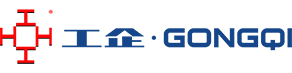一、打开方式
1.1:双击打开时:会自动出现选择文件的弹框
1.2:点击工具栏第一个图标也会弹出选择文件的弹框
1.3:点击选择ds文件的框后如下图所示:
1.4:通过拖拽方式如下图所示:
1.5:结果如图所示
1.6:点击工具栏上第二个按钮,可以选择打开OS中的数据集,如下图所示:
1.7:点击选择数据集后,如下图
1.8:维度里的数据可拖到行或列,如下图所示
1.9:如下图为拖动到此处的生产数据.xlg文件数据展示界面。
1.10:点击读取xlg文件
1.11:右键ds文件打开
1.12:结果如下图所示
1.13:所有业务APP中的页面,均可关联打开自助分析工具。